winxp系统自带截图失效的还原步骤?
- 时间:2019年02月27日 17:15:49 作者:小王
我们在操作winxp系统电脑的时候,常常会遇到winxp系统自带截图失效的问题。那么出现winxp系统自带截图失效的问题该怎么解决呢?很多对电脑不太熟悉的小伙伴不知道winxp系统自带截图失效到底该如何解决?其实只需要1.在搜索框输入“regedit”开启注册表编辑器; 2.进入路径“HKEY_CURREnT-UsER\software\Microsoft\windows\CurrentVersion\Explorer\User shell Folders”;就可以了。下面小编就给小伙伴们分享一下winxp系统自带截图失效具体的解决方法:。
在正常情况下,我们并不需要改变默认保存路径的,在点击“保存”后,截图就自动保存在“库”下的“图片”文件夹中。但是某些原因会导致默认保存路径改变,这就导致截图工具出现问题了。
解决方法如下:
1.在搜索框输入“regedit”开启注册表编辑器;
2.进入路径“HKEY_CURREnT-UsER\software\Microsoft\windows\CurrentVersion\Explorer\User shell Folders”;
3.双击右边的“My pictures”,在“数值数据”中输入“%UsERpRoFiLE%\pictures”,把保存路径还原;
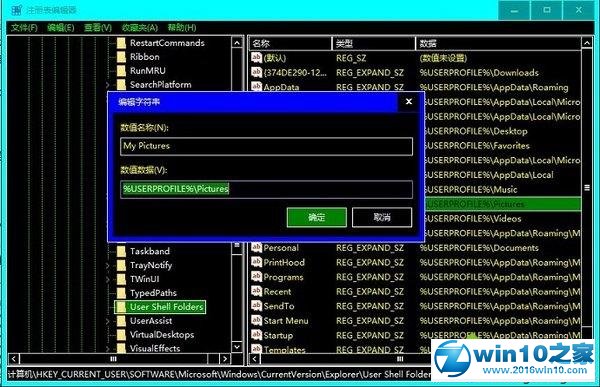
我们还可以使用图形界面的方式解决
1.进入路径为“库\图片”;
2.右击文件夹“屏幕截图”,在弹出的“属性”对话框中点击“位置”,点击“还原默认值”,最后点击“确定”;
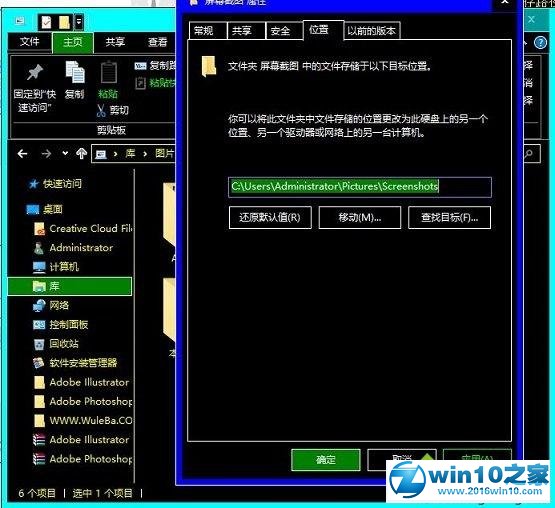
修复系统文件
有些时候,系统文件会由于特殊情况(如突然断电、死机等)而损坏,会导致系统运行和功能不正常。对此,我们只能依靠在命令提示符输入命令的形式修复了。
右击以管理员身份进入命令提示符,输入“sfc /scannow”命令后按下enter,系统会自行扫描文件,查找损坏的文件,然后自动修复。
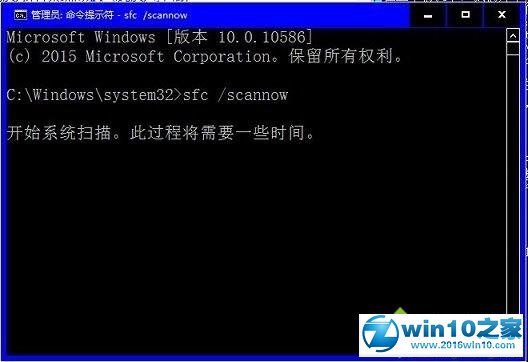
以上和大家分享就是winxp系统自带截图失效的几种方法,遇到一样故障问题时,不妨参考教程来解决吧。
Win7系统电脑程序闪退如何解决的方法
- windows7系统制作三维电脑桌面背景的操作方法?
- win7系统电脑提示找不到指定路径怎么解决的方法
- 怎么找到并清理win7装机版系统应用程序卸载残留
- win7系统待机后重启电脑没有声音怎么办?
- 电脑系统需要手动优化才能流畅运行
- windows7系统添加俄语输入法的操作方法?
- winxp系统遇到packet.dll丢失的设置方法?
- winxp系统老是弹出“在windows10中获取帮助”网页的设置办法?
- ps如何装?photoshop软件安装介绍
- 光盘如何装系统?告诉你用光盘安装win系统的操作办法
- 深度win7旗舰版系统中播放器缩略图无法显示如何解决?
- win7纯净版系统不能打字怎么解决的方法

Win7系统电脑怎么如何关闭无线热点很多朋友在Win7系统下设置了wifi热点后想要关闭却不知道如何操作,这里小编分享下win7关闭wifi热点的方法。 首先右键点击桌面网络属性,打开网络和共享中心,然后点击更改...

吃鸡如何改性别?和平精英男女性别修改办法吃鸡如何改性别?和平精英男女性别修改办法? 吃鸡如何改性别?和平精英是现在非常火爆的一款第三人称射击类游戏,在游戏中通过空降到小岛上捡取装备进行生存厮杀。那么你们...


